jmeter接口性能测试详解
Apache JMeter是Apache组织开发的基于Java的压力测试工具。用于对软件做压力测试,它最初被设计用于Web应用测试,但后来扩展到其他测试领域。 它可以用于测试静态和动态资源,例如静态文件、Java 小服务程序、CGI 脚本、Java 对象、数据库、FTP 服务器, 等等。JMeter 可以用于对服务器、网络或对象模拟巨大的负载,来自不同压力类别下测试它们的强度和分析整体性能。另外,JMeter能够对应用程序做功能/回归测试,通过创建带有断言的脚本来验证你的程序返回了你期望的结果。为了最大限度的灵活性,JMeter允许使用正则表达式创建断言。
Apache jmeter 可以用于对静态的和动态的资源(文件,Servlet,Perl脚本,java 对象,数据库和查询,FTP服务器等等)的性能进行测试。它可以用于对服务器、网络或对象模拟繁重的负载来测试它们的强度或分析不同压力类型下的整体性能。你可以使用它做性能的图形分析或在大并发负载测试你的服务器/脚本/对象。
jmeter接口性能测试步骤
获取某个具体网关设备的基本信息。
请求
方法:GET
URI:/api/gateway/《gateway_id》
参数:
在HTTP请求(http request)的头部(header)添加Userid和Token字段作为用户验证字段。

返回值:JSON格式的网关信息
参数:
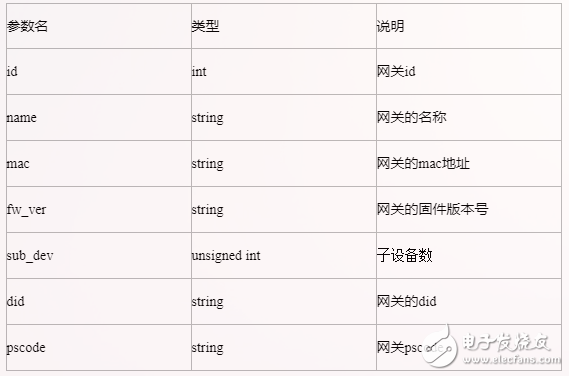
1.启动jmeter:
在bin下以管理员身份运行jmeter.bat,启动jmeter
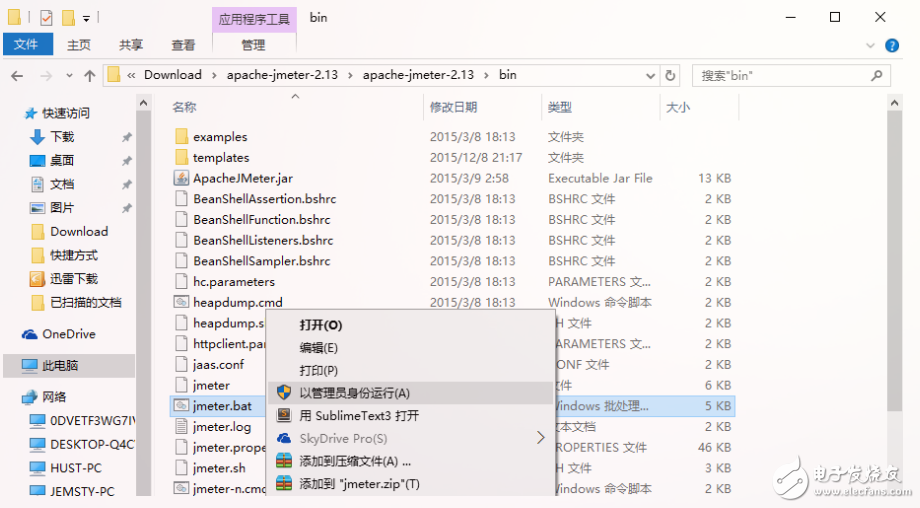
2. 创建测试计划:
默认启动jmeter时会加载一个测试技术模板,保存测试计划:修改名称为Apitest,点击保存,选择保存路径,后面的步骤,每次添加或修改了了一些选项,软件并不会自动保存到jmx文件中,所以进行测试后,如果需要保存本次测试选项,要手动到“文件”菜单中保存一下。
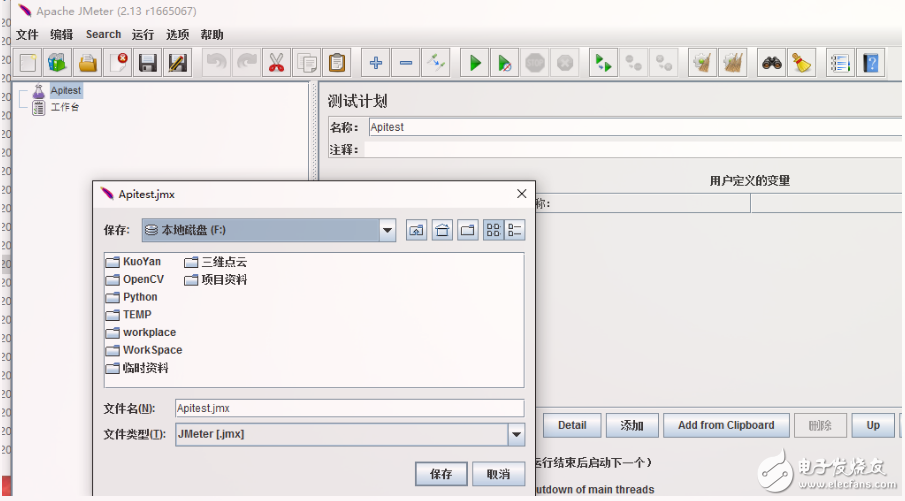
3. 添加线程组
右键左边树中的测试计划“Apitest”节点,“添 加”→”Threads”→”线程组”
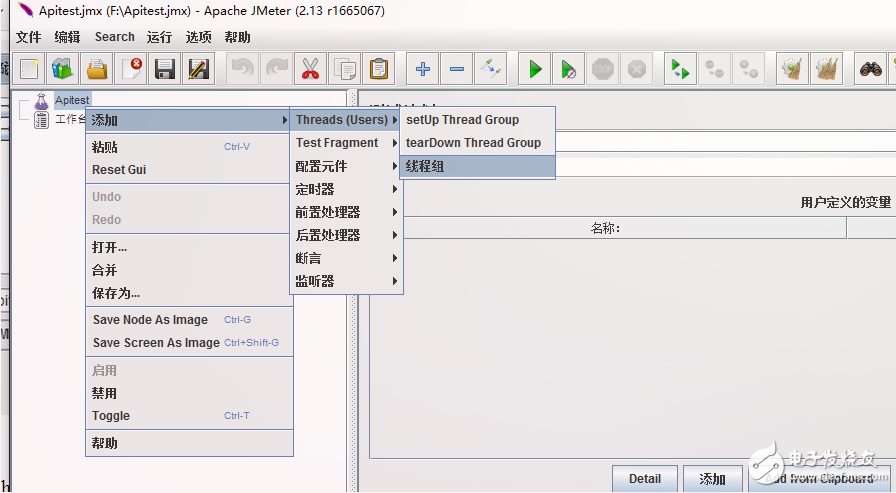
添加成功后,“Apitest”节点下多了“线程组” 节点,当然这个线程组的名称是可以自己设定的。
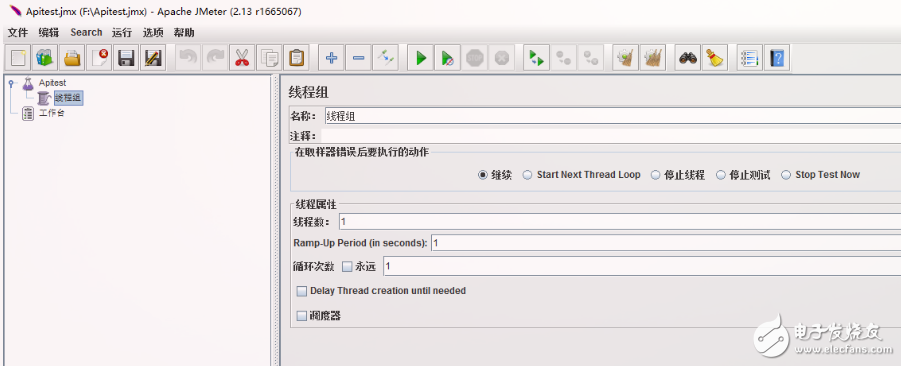
4. 添加http默认请求:(用来配置公共参数,不是http请求)
右键线程组,选择“添加”→ “配置元件”→“HTTP请求默认值”,点击“HTTP请求默认值”后
添加成功后,线程组”节点下多了“HTTP请求默认值”节点
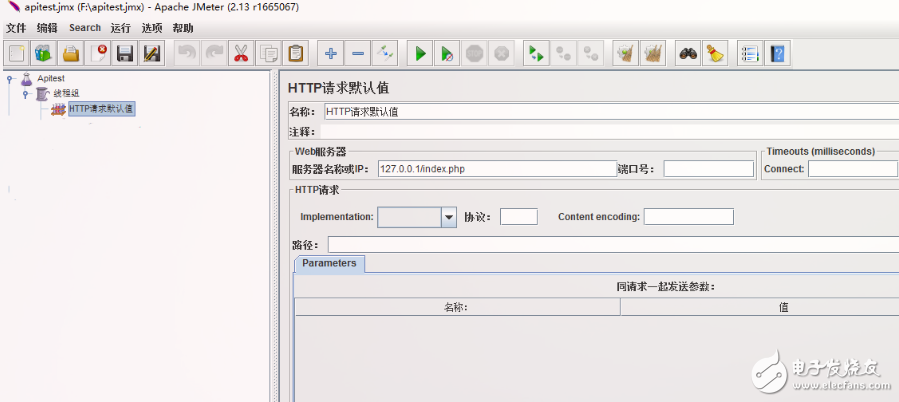
这里可以设置主机地址等一下公共参数,比如我们的例子中请求路径前面都是主机地址+index.php,就可以统一在“http请求默认值”里设置
填写默认请求名、服务器、默认请求路径,保存测试计划。
5.添加http请求信息头
这一项并不是必须的,只不过我们的例子中使用了Userid和Token放在HTTP请求头中用作用户验证
右键“Apitest”,选择“添加”→ “配置元件”→“HTTP信息头管理器”
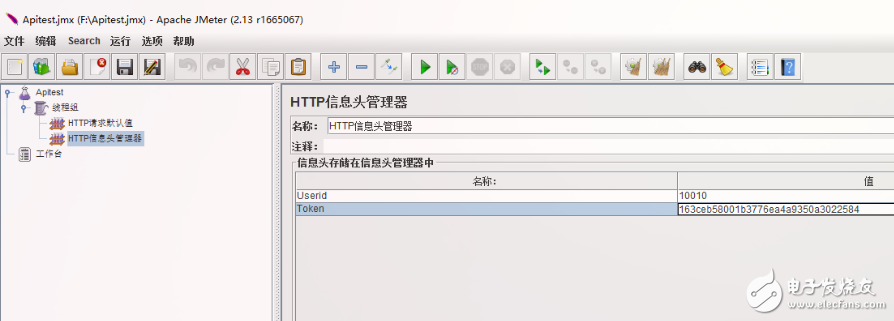
6. 添加http请求
右键“Apitest”,选择“添加”→ “Sampler”→“HTTP请求”
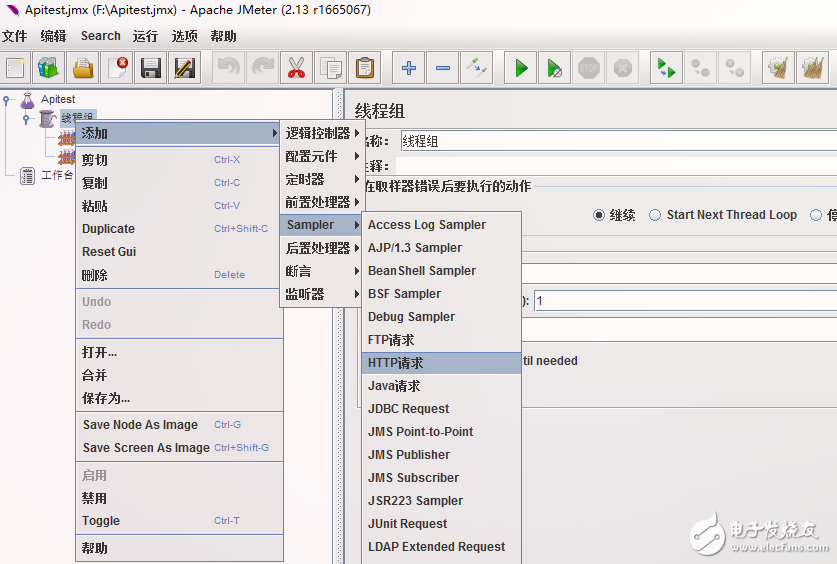
添加成功后,出现新的节点“HTTP请求”,就可以填写具体的请求参数了。
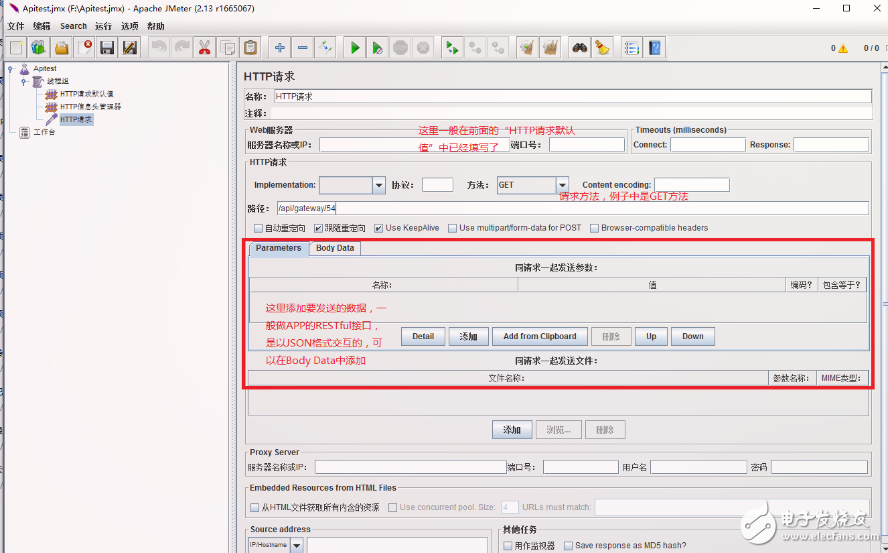
填写完成,保存测试计划
7. 添加监听器:
右键线程组,选择“添加”→“监听器”→“XXXXXXXXX”
可以添加的监听器有很多种,可以添加多个监听器,这里我们添加几个常用的“图形结果”、“察看结果树”、“聚合报告”
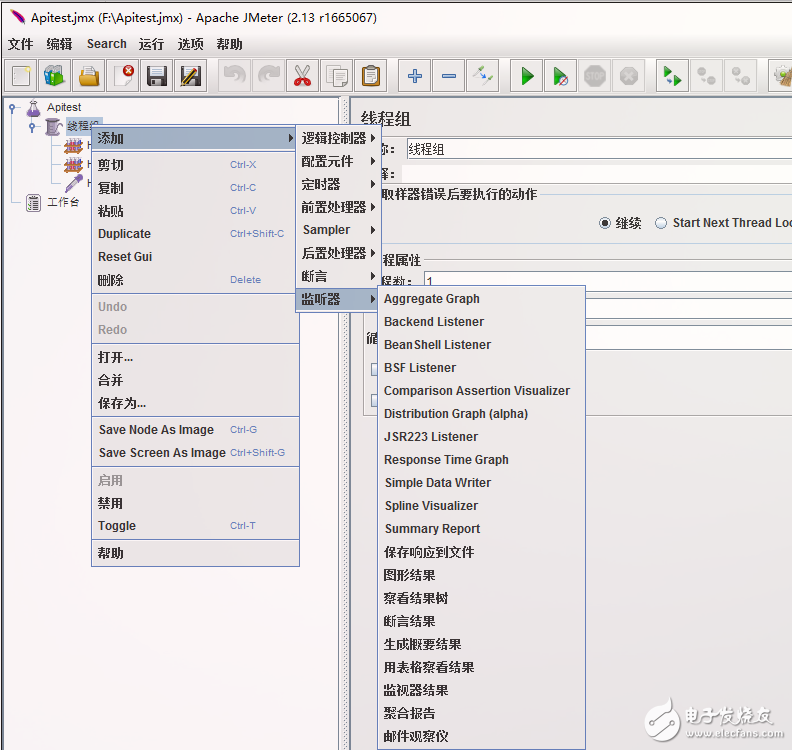
添加成功后,“线程组”下增加了几个节点
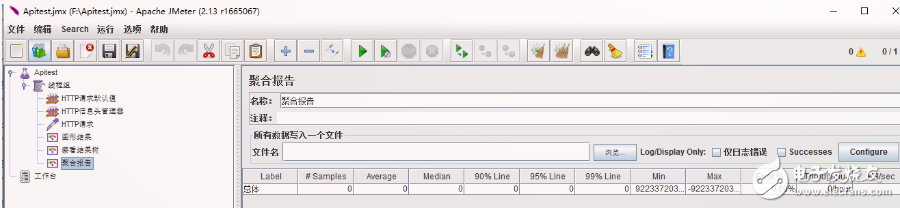
8. 试运行
点击执行
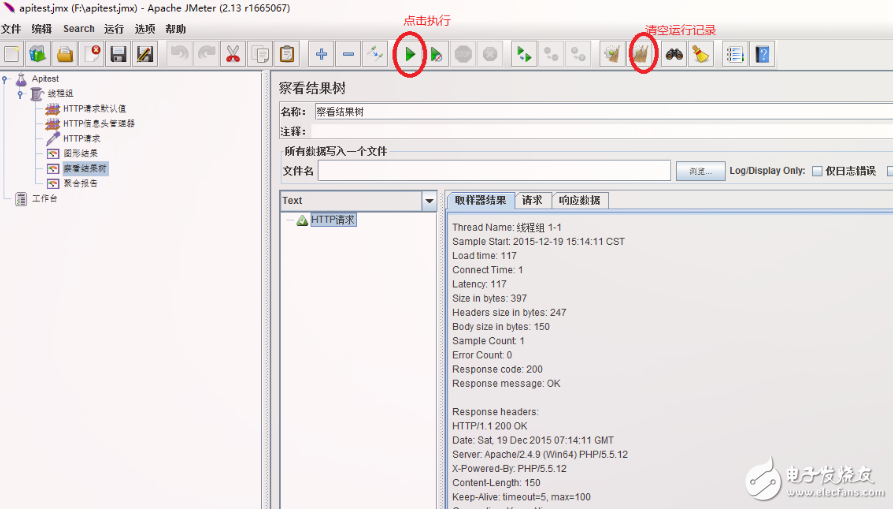
可以查看各个“监听器”的结果
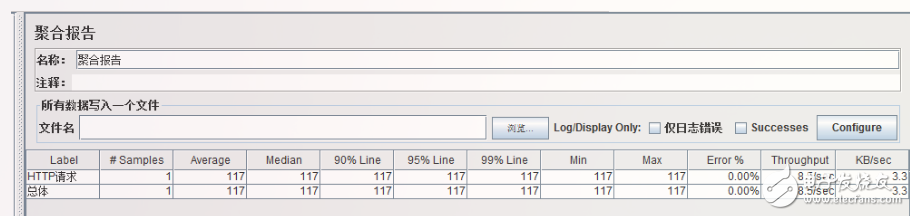
Label:每个 JMeter 的 element(例如 HTTP Request)都有一个 Name 属性,这里显示的就是 Name 属性的值
#Samples:表示你这次测试中一共发出了多少个请求,如果模拟10个用户,每个用户迭代10次,那么这里显示100
Average:平均响应时间——默认情况下是单个 Request 的平均响应时间,当使用了 Transaction Controller 时,也可以以Transaction 为单位显示平均响应时间
Median:中位数,也就是 50% 用户的响应时间
90% Line:90% 用户的响应时间
Min:最小响应时间
Max:最大响应时间
Error%:本次测试中出现错误的请求的数量/请求的总数
Throughput:吞吐量——默认情况下表示每秒完成的请求数(Request per Second),当使用了 Transaction Controller 时,也可以表示类似 LoadRunner 的 Transaction per Second 数
KB/Sec:每秒从服务器端接收到的数据量,相当于LoadRunner中的Throughput/Sec
9. 修改线程组的线程数等参数,用于压力测试
点击左侧树形导航中的“线程组”
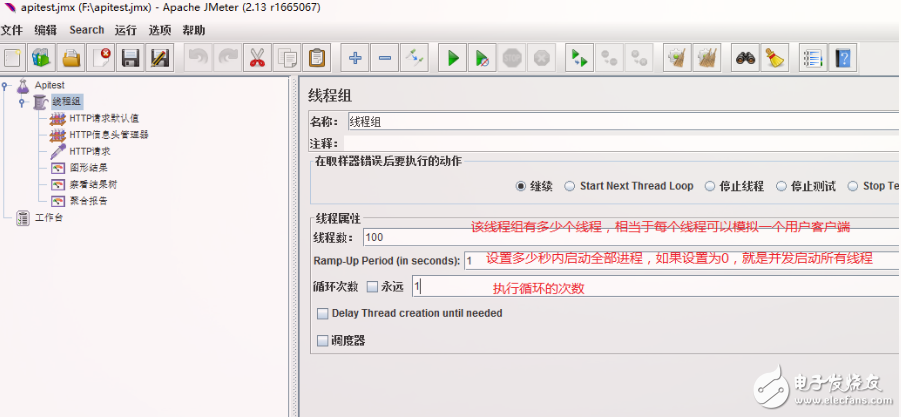
设置上面几个参数,模拟的总的请求数是:线程数*循环次数。执行一下,用“图形结果”监听器查看一下

样本数目:总共发送到服务器的请求数。
最新样本:代表时间的数字,是服务器响应最后一个请求的时间。
吞吐量:服务器每分钟处理的请求数。
平均值:总运行时间除以发送到服务器的请求数。
中间值:时间的数字,有一半的服务器响应时间低于该值而另一半高于该值。
偏离:服务器响应时间变化、离散程度测量值的大小,或者,换句话说,就是数据的分布。
Note:如果要进行新的测试,为了清除上次运行的结果,请点击上方的扫把。
非常好我支持^.^
(0) 0%
不好我反对
(0) 0%
相关阅读:
( 发表人:李建兵 )
